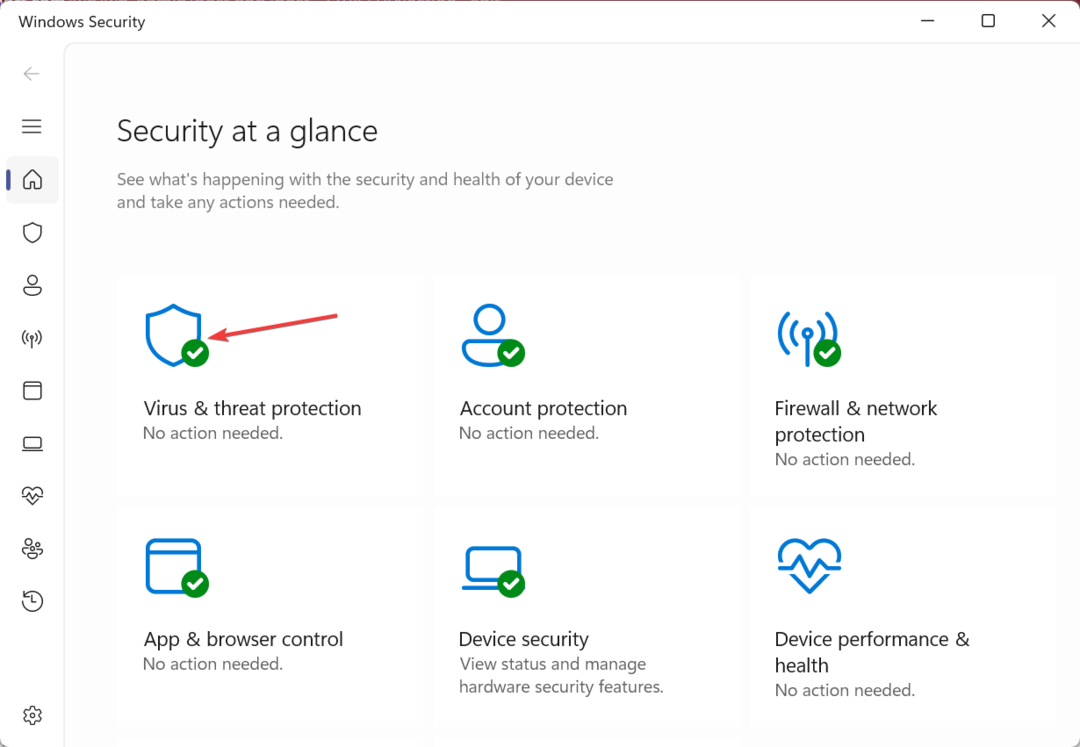Saat mencoba menginstal Printer baru, banyak pengguna melaporkan bahwa mereka menemukan pesan yang diberikan di bawah ini:
Tidak dapat memasang pencetak. Printer atau printer lain dengan nama ini sudah ada
Sekarang, Alasan utama mengapa ini terjadi adalah bahwa registri di Windows 10 memiliki entri yang tidak dihapus ketika Anda menghapus printer lama dengan nama yang sama. Triknya adalah menghapus entri itu dari Registry dan menghilangkan kesalahan ini.
Jadi, berikut adalah langkah-langkah mudah untuk memperbaiki kesalahan ini.
Catatan: - Sebelum Membuat perubahan apa pun di editor Registri, cukup Buka File -> Ekspor dan Ambil Cadangan dari pengaturan Registry.
Langkah-langkah untuk Memperbaiki kesalahan ini
1] Tekan Tombol Windows + R untuk membuka lari.
2] Sekarang, tulis regedit di dalamnya dan tekan memasukkan kunci.

3] Setelah Editor registri Terbuka, cukup telusuri ke lokasi berikut: -
HKEY_LOCAL_MACHINE\SISTEM\CurrentControlSet\Kontrol\Mencetak\Printer
4] Klik dua kali pada Printers untuk memperluas daftar.
Sekarang, hapus kunci apa saja yang ada dengan nama yang sama dengan nama printer lama.
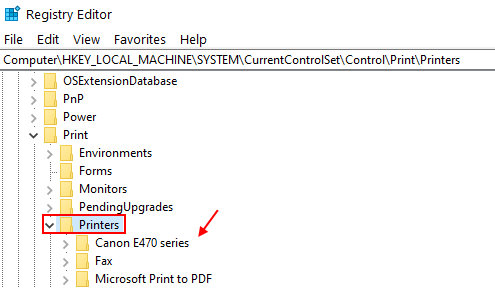
5] Sekarang, Tutup Editor Registri.
6] Sekarang, Tekan Tombol Windows dan R bersama-sama untuk Membuka LARI lagi.
7] Sekarang, ketik services.msc di dalamnya dan Tekan Enter.
8] Sekarang, Temukan Cetak Spooler layanan.
9] Klik Kanan dan Klik and Berhenti.
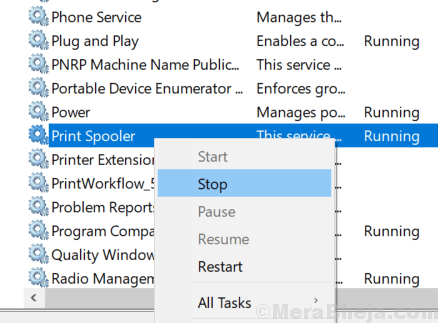
10] Klik kanan padanya dan Klik Mulailah.
Sekarang, Coba lagi. Kemungkinan besar masalah Anda akan diperbaiki